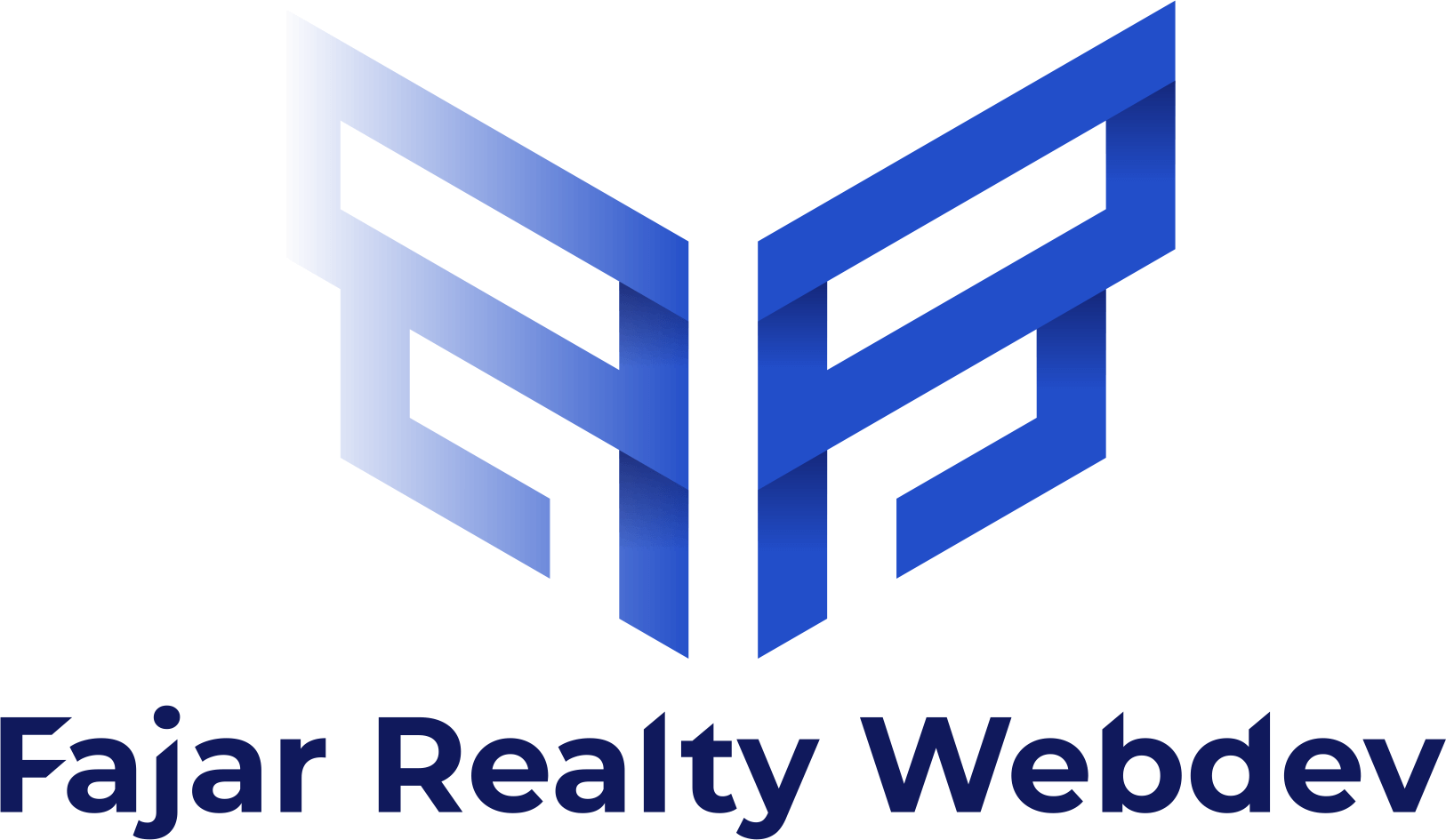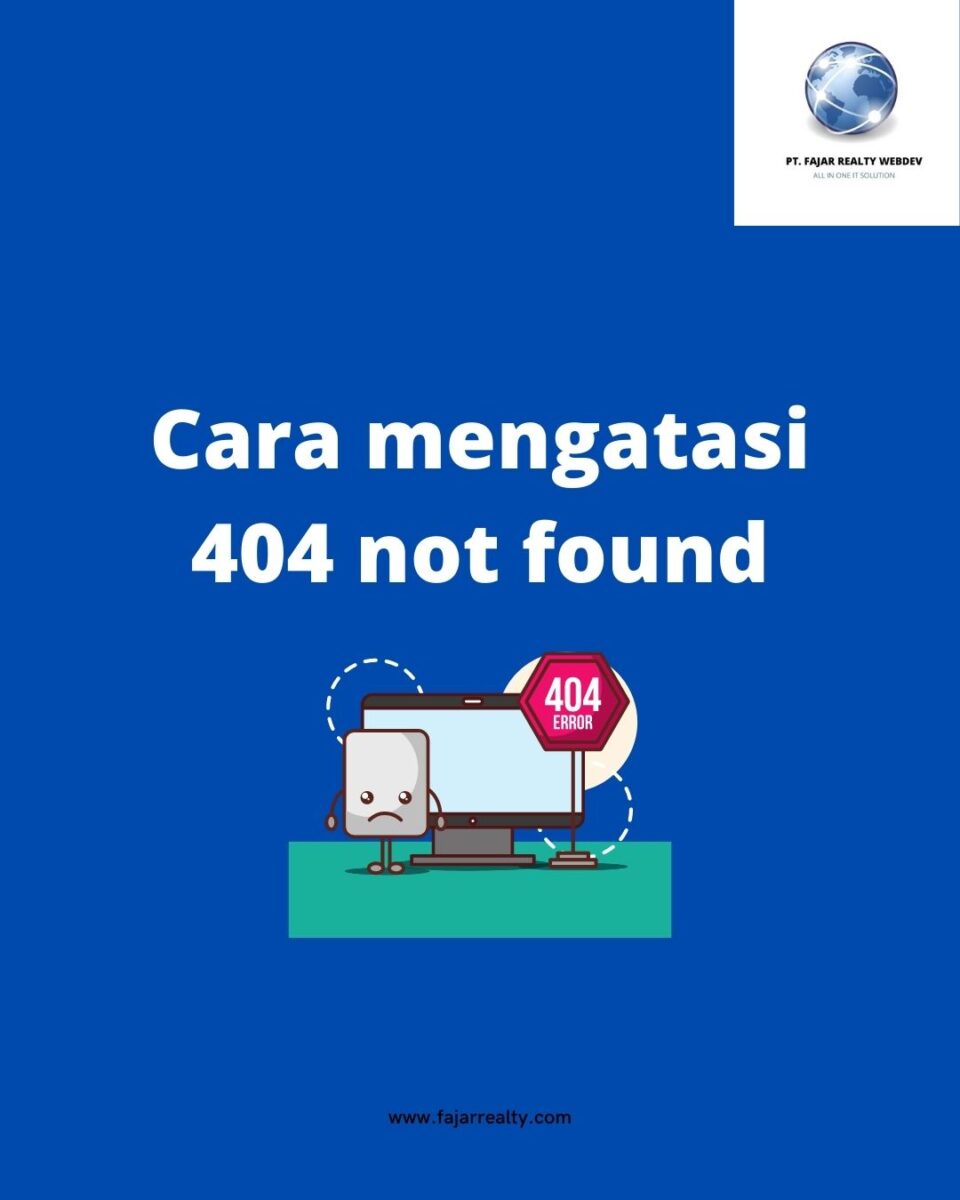Cara mengatasi 404 not found
Tenang saja, Sob! Munculnya kode error 404 masih terbilang umum dan sering terjadi pada sebuah website. Tidak hanya kesalahan pada script website, faktor lain yang berasal dari server web hosting juga bisa menjadi faktor munculnya kode error ini.
Cara mengatasi kode 404 juga sederhana, namun pastikan kamu telah melakukan backup data pada website ya, Sob! Hal ini penting dilakukan untuk mengantisipasi kondisi tidak terduga saat proses perbaikan sedang dilakukan.
Berikut beberapa cara mengatasi 404 not found adalah:
Refresh dan reload halaman
Memuat kembali sebuah halaman (reload) adalah hal sederhana paling awal yang bisa kamu lakukan untuk mengatasi kode error 404. Kamu bisa menekan F5 atau tombol refresh pada browser. Biasanya, sebuah halaman akan muncul karena kode 404 bisa saja muncul tanpa ada masalah yang berarti.
Mengecek penulisan URL
Memastikan kembali URL yang diketikkan adalah cara mengatasi 404 not found yang kedua. Bisa jadi munculnya error tersebut disebabkan oleh masalah kecil. Oleh karena itu, pastikan kamu tidak salah memasukkan huruf, tanda baca, atau ekstensi di address bar.
Membersihkan cache dan history browser
Cache adalah informasi dari website yang sudah pernah dikunjungi oleh pengguna. Hal ini bertujuan untuk mempercepat kinerja browser sehingga tidak perlu mengunduh data yang sama berulang kali. Namun ada kalanya ketika cache justru menyimpan halaman 404 error.
Hal itulah yang menyebabkan munculnya kode 404 setiap kali kamu mengakses website tersebut. Jadi, jika langkah pertama dan kedua belum berhasil, kamu bisa menghapus cache dan history browser sebagai cara mengatasi 404 not found.
Mengatasi Error 404 Not Found
Clear cache
Berikut adalah cara menghapus cache dan history di Google Chrome:
Akses menu History di Settings atau Ctrl + H.
Klik opsi Clear browsing data.
Pilih rentang waktu data yang ingin dihapus.
Centang opsi Browser history dan Cached images and files.
Klik tombol Clear data.
Berikut adalah cara menghapus cache dan history di Firefox:
Akses menu Cookies and Site Data di Preferences
Klik opsi Clear Data
Centang opsi Cached Web Content
Klik tombol Clear.
Update permalink WordPress
Penyebab 404 not found berikutnya adalah error yang terjadi pada permalink website terutama jika berbasis WordPress. Biasanya hal ini muncul setelah kamu melakukan migrasi server. Oleh karena itu, update permalink perlu dilakukan untuk mengatasi kode 404.
Hal yang perlu kamu lakukan adalah melakukan reset pada permalink melalui menu Setting > Permalinks. Cara mengatasinya yaitu dengan mengembalikan pengaturan menjadi default Plain untuk sementara, lalu klik Save. Setelah halaman Settings dimuat ulang, kembalikan ke pilihan permalink yang digunakan sebelumnya dan klik Save.
Mengatasi Error 404 Not Found
Save permalink
Setelah proses ini silahkan cek apakah kode error 404 masih muncul di website atau tidak.
Update file .htaccess
Pada beberapa kasus, error 404 juga menyebabkan kamu tidak bisa mengakses Dashboard WordPress. Hal ini tentu menyebabkan kesulitan untuk mereset permalink. Namun, kamu bisa memperbaikinya dengan update file .htaccess di hosting yang kamu gunakan. Berikut langkah-langkahnya:
Kamu bisa menggunakan aplikasi seperti Filezilla untuk mengakses website.
Lalu buka folder root WordPress yang berisi instalasi WordPress. Biasanya direktori ini tersimpan di folder public_html, www, atau bahkan nama website kamu.
Kemudian masuk ke folder tersebut dan cari file .htaccess. Ubah namanya jadi .htaccessbackup
Terus siapkan file bernama .htaccess di komputer kamu berisi kode file .htaccess WordPress default yang isinya seperti berikut ini.
BEGIN WordPress
RewriteEngine On RewriteBase / RewriteRule ^index.php$ – [L] RewriteCond %{REQUEST_FILENAME} !-f RewriteCond %{REQUEST_FILENAME} !-d RewriteRule . /index.php [L] # END WordPress
Upload file .htaccess default di atas. Selesai.
Menonaktifkan tema dan plugin
Terakhir, cara mengatasi 404 not found adalah menonaktifkan tema dan plugin karena hal ini mempengaruhi struktur URL website. Terdapat dua cara untuk melakukan solusi ini dan berikut penjelasannya:
Nonaktifkan melalui dashboard wp-admin
Jika reset permalink masih belum menyelesaikan masalah dan kamu masih bisa mengakses dashboard WordPress, maka proses menonaktifkan plugin dan tema bisa dilakukan melalui langkah berikut:
Membuka menu Plugins > Installed Plugins. Berikan centang pada semua plugin dan terapkan Bulk Actions > Deactivate.
Jika error 404 sudah tidak muncul, maka artinya ada salah satu plugin yang menyebabkan error tersebut.
Selanjutnya, aktifkan plugin satu per satu untuk mengecek plugin mana yang menjadi penyebab error tersebut. Jika satu plugin tertentu diaktifkan dan error kembali muncul artinya plugin tersebut yang menyebabkan munculnya error.
Lakukan update pada plugin yang bermasalah tersebut. Namun, jika error masih muncul setelah plugin diupdate, lakukan uninstall untuk menghilangkan kode error.
Jika penyebab error bukan plugin, kamu bisa mengecek tema. Ganti tema yang sedang digunakan dengan tema lain. Apabila error tidak muncul kembali, maka artinya tema tersebut menjadi penyebabnya. Sebaiknya ganti tema kamu jika memang terbukti menghasilkan error.
Nonaktifkan melalui dashboard FTP
Kamu juga bisa menggunakan FileZilla untuk menonaktifkan tema dan plugin. Berikut langkah-langkahnya:
Pertama, buka direktori public_html/wp-content.
Lalu, kamu akan menemukan folder plugins dan themes di dalamnya.
Di dalam folder plugins, kamu akan melihat folder untuk setiap plugin yang terpasang. Ganti nama plugin untuk menonaktifkannya, misalnya dengan nama yoast.disabled untuk menonaktifkannya.
Silahkan cek apakah error masih muncul. Jika tidak, maka artinya plugin yang yang kamu nonaktifkan adalah penyebab errornya.
Namun jika error masih muncul, kamu bisa coba menonaktifkan tema dengan cara yang hampir sama dan mengganti nama temanya.
Setelah tema dinonaktifkan, WordPress secara otomatis menggunakan tema default.
Kemudian cek apakah error masih muncul. Jika error hilang, maka permasalahannya terletak pada tema.
Nah, itu dia pembahasan mengenai apa arti error 404 not found dan cara mengatasinya. Pada intinya, 404 not found adalah kode yang digunakan oleh sistem untuk menunjukkan ketidaksesuaian request dengan resource yang ada.
Meski terkesan sederhana dan mudah diatasi, kode 404 not found harus segera diatasi karena akan mempengaruhi kenyamanan pengunjung dan menurunnya traffic. Jadi, pastikan untuk selalu mengecek website kamu secara berkala ya, Sob!